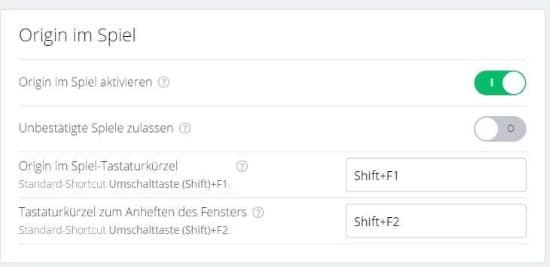Wie kann ich eigentlich in Origin das Overlay deaktivieren? Wer Spiele aus dem Hause Electronic Arts auf dem PC spielt, der lädt und installiert die Spiele über den Origin-Client. Ähnlich wie man das von anderen Spiele-Clients wie beispielsweise Steam kennt, bringt auch Origin einige praktische Features für Gamer mit. So kann man sich unter anderem eine FPS-Anzeige im Spiel aktivieren lassen oder über die Freundesliste mit Freunden chatten, einem Spiel nachjoinen oder zu einem Spiel einladen. Wenn man in einem Spiel aktiv ist, dann kann man das Origin-Overlay über die Tastenkombination Shift-Taste + F1-Taste aufrufen. So muss man das Spiel nicht verlassen und kann beispielsweise chatten oder aber auch die Einstellungen wie die FPS-Anzeige ändern. Der eine oder andere Gamer wird sich vielleicht mal fragen, kann man das Origin Overlay auch komplett deaktivieren und wenn ja, wie funktioniert das?
Origin Overlay deaktivieren
Ja, du kannst das Origin-Overlay deaktivieren und natürlich auch jederzeit wieder aktivieren. Um das Overlay auszuschalten, sodass es sich nicht mehr beim Drücken der Tastenkombination Shift-Taste + F1-Taste öffnet, kannst Du zum einen die Tastenkombination ändern und zum anderen das komplette Overlay ausschalten.
- Möchtest Du das Overlay deaktivieren, dann darfst Du nicht in einem Spiel sein.
- Starte den Client, klicke oben in der Menüleiste auf „Origin“ und öffne die „Anwendungseinstellungen“.
- Unter der Registerkarte „Origin im Spiel“ kannst Du nun zum einen das Tastenkürzel ändern (über das man das Overlay im Spiel öffnen kann) und zum anderen kannst Du das Overlay deaktivieren und dem Du den Schalter bei „Origin im Spiel aktivieren“ umlegst.
Über den gleichen Weg kannst Du das Origin Overlay natürlich auch jederzeit wieder einschalten. Wichtig ist, du kannst das Overlay nur deaktivieren und aktivieren, wenn Du gerade nicht in einem Spiel aktiv bist. Das geöffnete Spiel muss in dem Fall vorher geschlossen werden, ansonsten ist die Einstellung ausgegraut und lässt sich nicht ändern.